従業員向けスタートガイド
S1158|「Myレコーダー」スマートフォンで位置情報が取得できない場合の対処方法
位置情報の取得に成功している場合は、Myレコーダーの下部に「位置情報取得済み」と表示されます。
何も表示されていない場合や、「位置情報取得済み」以外のエラーメッセージが表示されている場合の対処方法についてご説明します。

PCでの操作方法については、下記関連記事をご確認ください。
目次
1.何も表示されていない場合
管理側で位置情報を取得する設定にされていない可能性があります。
位置情報を取得する設定をおこなってください。
設定方法については、下記関連記事をご確認ください。
関連記事
2.エラーメッセージが表示されている場合
位置情報が取得できない場合に表示されるエラーメッセージについて、それぞれ考えられる原因と対処方法をご説明します。
「位置情報の取得に失敗しました。取得した位置情報の精度が低いため利用できません。」
位置情報を取得した際に、位置情報が正しく取得できなかった可能性があります。
例)建物内や遮蔽物が多い場所など位置情報が取得しづらい場所にいる。通信がしづらい場所にいる。
遮蔽物がない通信状態の良い場所に移動し、端末のWi-Fi利用がOFFになっている場合はONにした状態で、打刻画面を更新してください。
※Wi-Fiの電波強度が微弱な場合は、位置情報がかえって取得しづらくなる場合があります。
その場合は通信速度をご確認の上、再度お試しください。
「位置情報がタイムアウトしました。画面を更新してください。」
位置情報の取得に時間がかかり、処理が中断された可能性があります。
例)建物内や遮蔽物が多い場所など位置情報が取得しづらい場所にいる。通信がしづらい場所にいる。
遮蔽物がない通信状態の良い場所に移動し、端末のWi-Fi利用がOFFになっている場合はONにした状態で、打刻画面を更新してください。
※Wi-Fiの電波強度が微弱な場合は、位置情報がかえって取得しづらくなる場合があります。
その場合は通信速度をご確認の上、再度お試しください。
「端末の位置情報利用が許可されていません。」
打刻画面に接続した際に位置情報の利用許可を拒否した、もしくは端末設定で位置情報サービスの利用を制限している可能性があります。
以下「位置情報通知の拒否状態を解除する」「位置情報設定をオンにする」の2つの設定を確認してください。
- 位置情報通知の拒否状態を解除する
【iPhone(iOS)の場合】
①iPhoneホーム画面の「設定」>「一般」をタップします。
②「リセット」をタップします。
③「位置情報とプライバシーをリセット」をタップします。
④端末のパスコードを入力し、「設定をリセット」をタップします。

【Android(Google Chrome)の場合】
①Google Chrome右上の設定ボタン(縦に点が3つ並んでいるボタン)を選択し、「設定」をタップします。
②「サイトの設定」をタップします。
③「位置情報」をタップします。
④「ブロック」の欄に表示されているオフィスステーション勤怠のURLをタップします。

⑤位置情報の取得が拒否された場合「権限」欄に「ブロック」と表示されていますので「現在地情報へのアクセス」をタップします。
⑥「許可」を選択すると、打刻画面での位置情報取得が許可されます。

- 位置情報設定をオンにする
【iPhoneの場合】
①iPhoneホーム画面の「設定」>「プライバシー」をタップします。
②「位置情報サービス」をON(緑)にします。
ご利用中のブラウザ(SafariやGoogle Chrome等)の右に「利用しない」と表示されている場合は、タップして「使用中のみ」を選択します。

注意点
- サイト単位で位置情報取得を許可したい場合は、以下の手順に従ってください。
1. 対象のサイトをSafariで開く
2. 左上の「表示」アイコンをタップする
3.「Webサイトの設定」をタップする
4. 「位置情報」を許可する
【Androidの場合】
①「設定」アイコンをタップし、「セキュリティと現在地情報」をタップします。
②位置情報がOFFになっている場合は、タップします。
③「位置情報の使用」をONにします。
※Android の機能は端末によって異なります。この手順は Android 9.0 以降を搭載する端末を対象としています。
お使いの Android のバージョンをご確認ください。
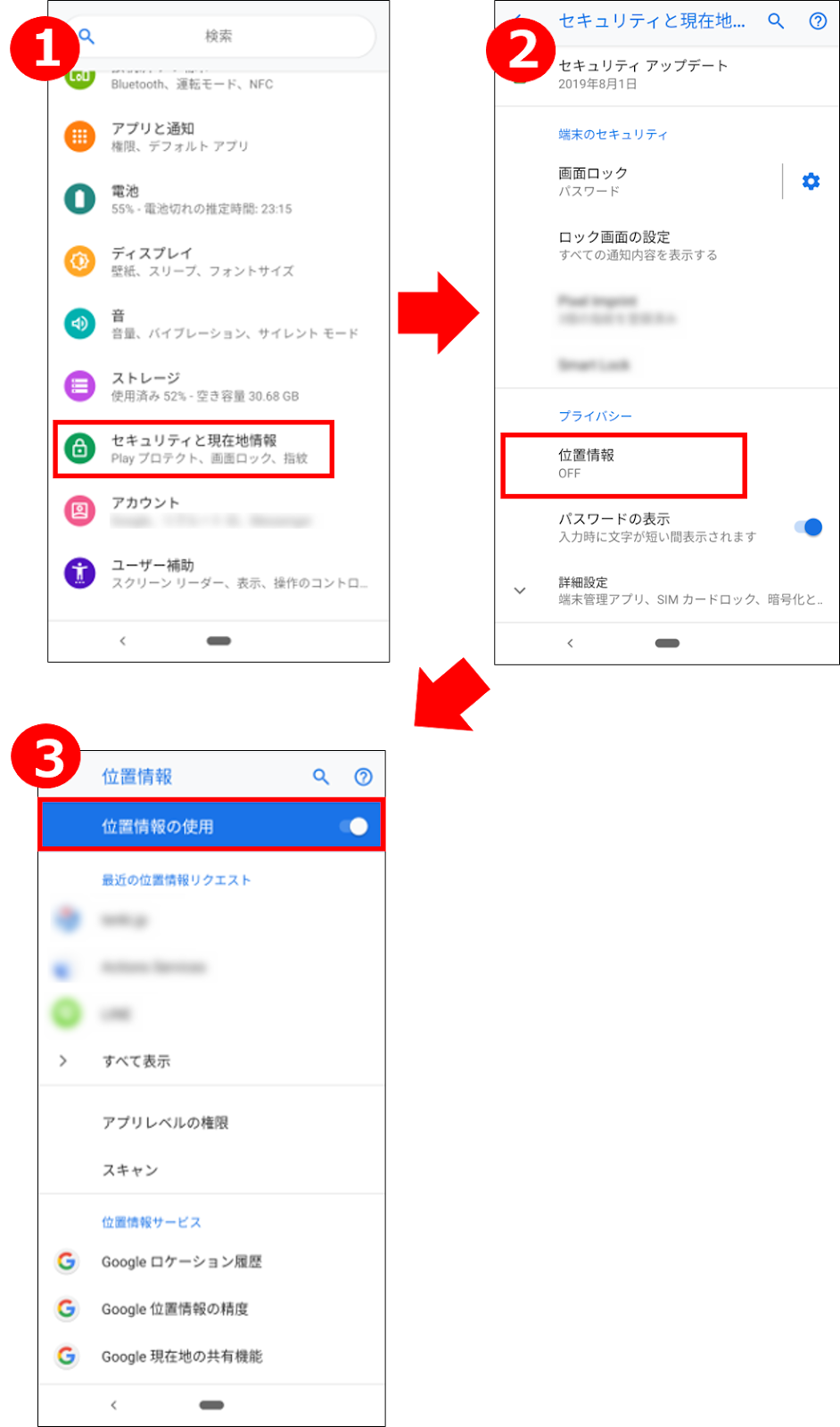
「端末の位置が判定できません。端末の位置情報設定をお確かめください。」
Android端末の設定で位置情報の利用が制限されている可能性があります。
上記「位置情報設定をオンにする」【Androidの場合】の設定を確認してください。